
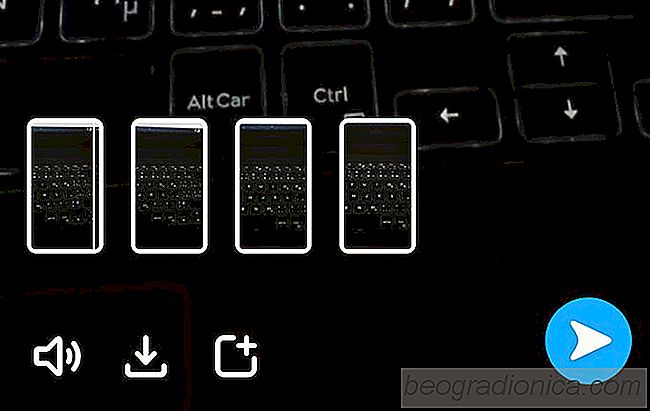
Snapchat umoĹžĹuje nahrĂĄvat a sdĂlet videa. Tato videa majĂ dĂŠlku pouze 10 sekund, ale musĂte je drĹžet krĂĄtkou dobu. Videa mohou bĂ˝t zveĹejnÄna ve vaĹĄem pĹĂbÄhu, nebo je mĹŻĹžete sdĂlet s pĹĂtelem nebo skupinou v programu Snapchat. Deset vteĹin nenĂ pĹĂliĹĄ dlouhĂĄ a Snapchat nynĂ ÄelĂ velkĂŠ konkurenci a vĹĄichni si rozdÄlujĂ svĂŠ rysy. Aplikace bojuje zpÄt tĂm, Ĺže pĹidĂĄ novĂŠ funkce a zlepĹĄuje stĂĄvajĂcĂ. VylepĹĄila se funkce pro sdĂlenĂ videa. Po poslednĂ aktualizaci mĹŻĹžete nynĂ nahrĂĄt vĂce snĂmkĹŻ v aplikaci Snapchat. KouzelnĂŠ ÄĂslo je ĹĄest. MĹŻĹžete nahrĂĄvat ĹĄest videĂ, kaĹždĂ˝ch deset sekund, a posĂlat je na Snapchat. Zde je nĂĄvod.
OtevĹete nĂĄstroj Snapchat a klepnÄte a podrĹžte tlaÄĂtko ZachycenĂ. UmoĹžĹuje nahrĂĄvat plnĂŠ deset sekund. KdyĹž je voliÄ postupu plnĂ˝, aplikace Snapchat automaticky zahĂĄjĂ nahrĂĄvĂĄnĂ dalĹĄĂho videa. Pokud drĹžĂte tlaÄĂtko zachycenĂ po zaznamenĂĄnĂ druhĂŠho videa, zaznamenĂĄ tĹetĂ. To bude pokraÄovat, dokud nenastoupĂte 6 videĂ. To je limit. Jakmile se k nÄmu dostanete. Snapchat vĂĄs pĹenese na znĂĄmou obrazovku Ăşprav

MĹŻĹžete odstranit klip z tÄch ĹĄesti, kterĂŠ jste zaznamenali, a mĹŻĹžete jednotlivĂŠ klip upravit individuĂĄlnÄ.
Existuje jeden problĂŠm s novou funkci. Pokud jste nikdy nezaznamenali ani nezveĹejnili video do sluĹžby Snapchat, zdĂĄ se, Ĺže nefunguje. MoĹžnĂĄ jste nahrĂĄli a odeslali videa do sluĹžby Snapchat, ale tato funkce se zabĂ˝vĂĄ vaĹĄĂ nedĂĄvnou aktivitou. Pokud nejsou k dispozici ŞådnĂĄ nedĂĄvno nahranĂĄ videa, funkce pro vĂĄs nefunguje.
Chcete-li ji povolit, musĂte nahrĂĄt plnĂŠ deseti sekundovĂŠ video a odeslat jej do pĹĂbÄhu. JedinĂĄ vÄc, kterou musĂte zajistit, je udÄlat desetinĂŠ video. Cokoli kratĹĄĂ neĹž to nedÄlĂĄ. Po odeslĂĄnĂ videa se v reĹžimu Snapchat vraĹĽte do reĹžimu snĂmĂĄnĂ a nahrajte novĂŠ video. TentokrĂĄt, kdyĹž dosĂĄhnete desetisekundovĂŠ znaÄky, zaÄne nahrĂĄvat druhĂŠ video.
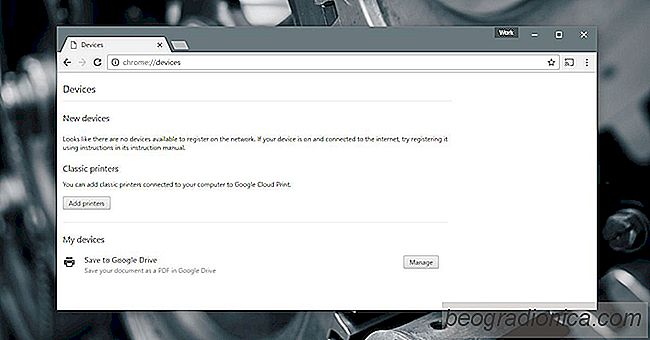
Jak tisknout z telefonu do tiskĂĄrny pro stolnĂ poÄĂtaÄe
ModernĂ stolnĂ tiskĂĄrny se dodĂĄvajĂ ve dvou typech; sĂĹĽovÄ pĹipojenĂŠ tiskĂĄrny a standardnĂ tiskĂĄrny. SĂĹĽovĂĄ tiskĂĄrna se mĹŻĹže pĹipojit k sĂti WiFi nebo Ethernet a pĹijĂmat tiskovĂŠ Ăşlohy z jinĂ˝ch zaĹĂzenĂ v sĂti. StandardnĂ tiskĂĄrna mĹŻĹže pĹijĂmat tiskovĂŠ Ăşlohy pouze z pracovnĂ plochy. Tento druh, standardnĂ tiskĂĄrna, je bÄĹžnÄjĹĄĂ v domĂĄcnostech.

Android SpuĹĄtÄnĂ aplikacĂ v reĹžimu Split-Screen V Android 7 Android 7.0 nemÄl mnoho novĂ˝ch funkcĂ, reĹžim byl urÄitÄ jeden z vÄtĹĄĂch. ReĹžim dÄlenĂŠ obrazovky umoĹžĹuje zobrazit dvÄ aplikace vedle sebe. Je to pĹŻsobivÄjĹĄĂ na tabletu Android nebo na telefonu s vĂ˝raznÄ velkou obrazovkou. Chcete-li vstoupit do rozdÄlenĂŠho zobrazenĂ obrazovky, trvĂĄ nÄkolikrĂĄt.